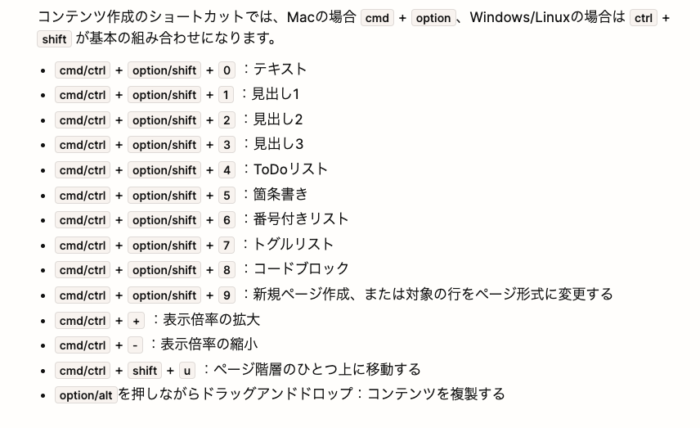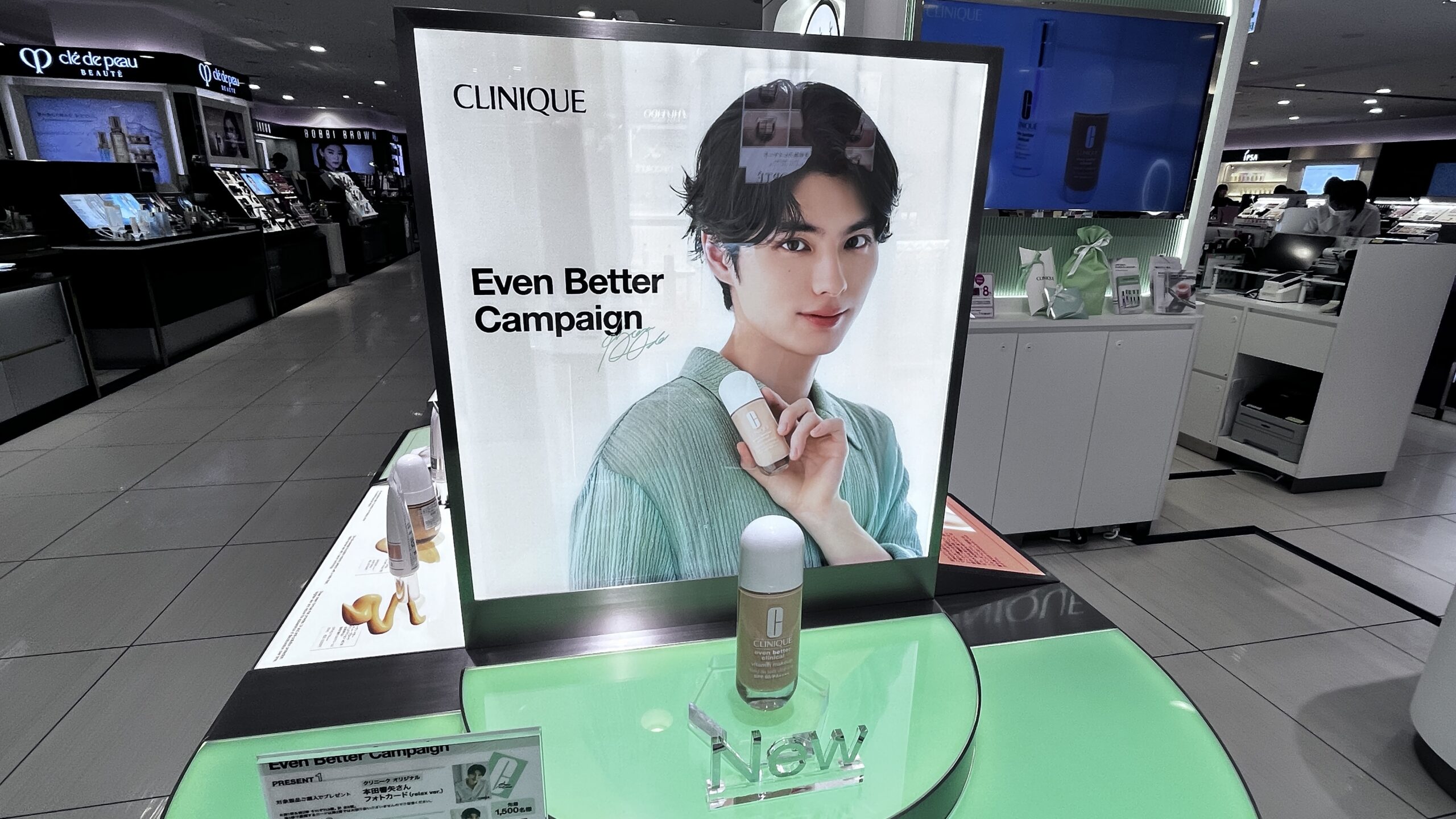Excelでキーボードを使用する際は、ショートカットキーを使いましょう。
仕事のゴールに向けて、「歩いて」いくのか、「どこでもドア」を使うのか。
それだけの大きな違いがあるのです。

お好み焼き屋さんにて。
※お客様に商品を届けるショートカットツール By iPhone 12 mini
偶然見つけた隠れコマンド
先日、キータッチ間違いから、今まで知らなかったショートカットキーを発見しました。
←↓↑→です。
私はGoogle日本語入力を使用しているので、
「z+h」←
「z+j」↓
「z+k」↑
「z+l」→
でした。
これを見つけたときは、身震いしたものです。
我が家にあるWindowsでは、どうなっているのだろうと、調べて観たところ、
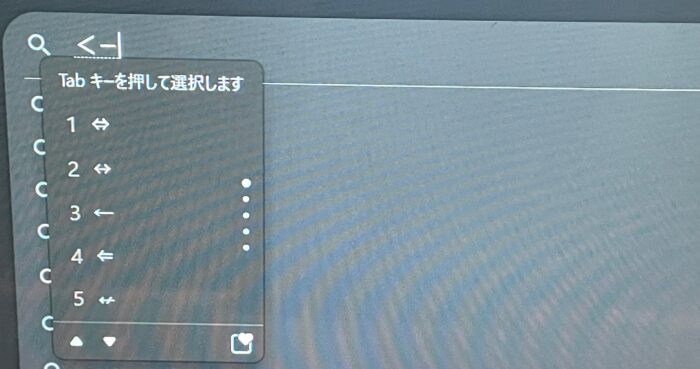
でした。つまり、
「<+ー」←
「ー+>」→
だったのです。
ご存知の方は、もうとっくに知っていることです。
しかし、文面で→を多様している私にとって、棚からぼた餅でした。
2度めの作業があったら、ショートカットキーを探そう
ショートカットキーで、一番利用しているものは、Excelでの操作キーです。
特に利用しているのが、「コピー」「カット」「ペースト」です。
私が初めてExcelを触ったのが、20年ほど前でした。
ちょうど経理部門に異動してきて、とある部門の預り金明細を作成するために、初めて使いました。
基本、経理は継続しているものなので、実態は前任者が作ったものに、上書き保存するだけの仕事です。
それでも、外部監査で、公認会計士の指摘があると、口の中が乾き、その中で手早く修正することもやりました。
確かに、じっくり丁寧にやっていれば、あれやこれやと、いろんな機能を調べることができたのかもしれません。
結果論ですから、そうじゃなかったかもしれません。
いずれにせよ、この「コピー&ペースト」のショートカットキーの存在を知らず、すべて手打ちで乗り切った経緯がありました。
ショートカットキーの存在を知ったのは、会計事務所に転職してからで、
実際に使い始めたのは、MacBook AirでExcelを使うようになってからです。
これは、けっして真似しないでください。
一度やったことを、もう一度やる場合、今後何度も繰り返す作業となります。
一日でも早く、ショートカットキーを覚えるようにしていただきたいものです。
使いだしたら別世界 積極的に使おう
まずは、Excelです。
たくさんのショートカットキーがあり、ネットにもたくさんUPされています。
次の仕事をする際は、こちらのショートカットキーを使ってみましょう。
| 仕事内容 | ショートカットキー(Windows) | ショートカットキー(Mac) |
| 上書き保存する | ctrl+sまたはShift+F12 | ⌘+s |
| 名前をつけて保存する | F12 | Shift+⌘+s |
| 印刷 | ctrl+p | ⌘+p |
| セルの切り取り | ctrl+x | ⌘+x |
| セルのコピー | ctrl+c | ⌘+c |
| セルの貼り付け | ctrl+v | ⌘+v |
実際に、MacでOfficeのExcelを利用していると、薄い字でショートカットキーが表記されています。
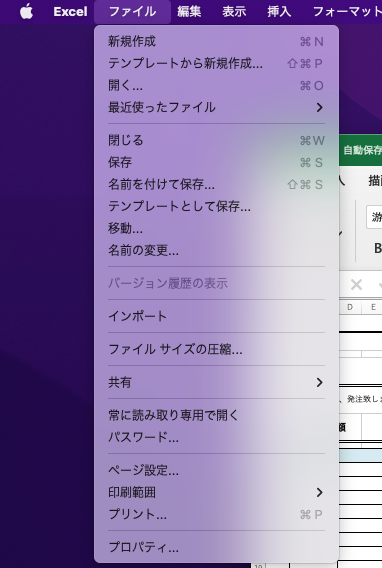
マウスを使わないで、キーボードのみで操作してみると、思ったより楽であることに気づかれるはずです。
マイクロソフトサイト 「MacショートカットでOfficeを便利に使う方法」
ちなみに、Notionでもショートカットキーを使用することができます。
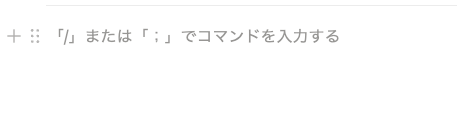
※最初のブロックを追加する際、コマンドを表示してくれています。
※Notion公式サイト ヘルプセンター キーボードショートカットキーより
(画像をクリックすると、全表示されます)
もし、この世からマウスやトラックパッドがなくなっても、ショートカットキーでなんとか仕事ができるようになるかもしれません。
それよりも、キーボードから手を離すことなく、仕事ができることが、いかに身体に負荷がかからないか、体感していただけるはずです。
まずは、表を見やすい位置において、観ながらやってみましょう。
一度使った動作は、必ず次も行います。そして、何回かやっていくうちに、
自然と指が覚えてきます。
5回〜10回の間で、ほぼ指が勝手に覚えている状態です。
ぜひ、やってみてください。
=編集後記=
【昨日の推し活】
Netflix「ダイナマイトキス」第7話、視聴。
推し活で聖地巡礼ツアーを企画。
桜開花時期に、「波うららかに、めおと日和」の千葉ロケ地を巡ります。
◉「まずは相談」それぞれの困りごとにアドバイスいたします。
◉自分の力でクリアされたい方向け
◉公益法人運営サポート
公益法人運営サポートサイト↓